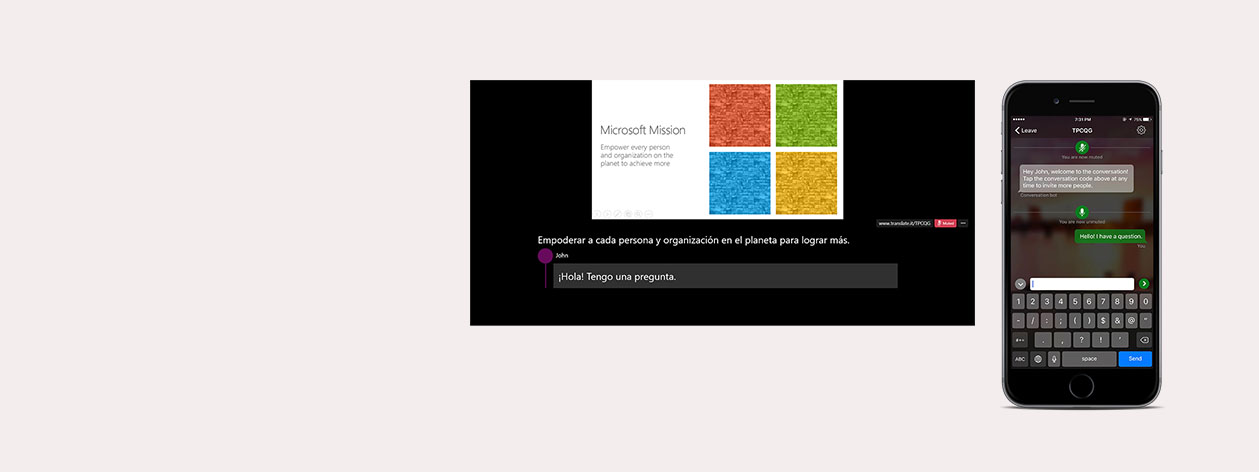
Prezentacija prevoditelj za PowerPoint
Uz prezentaciju prevoditelj prijevod uživo iz PowerPointa i omogućuje da se publika pridruže iz vlastitih uređaja pomoću aplikacije prevoditelj ili preglednik.
Kao što govorite, prezentacija prevoditelj prikazuje titlove izravno na prezentaciji programa PowerPoint u bilo kojem od više od 60 podržanih tekstualnih jezika. Ova se značajka može koristiti i za publiku koja je gluha ili teška za slušanje.
Do 100 članova publike u prostoriji može pratiti prezentaciju na vlastitom jeziku preuzimanjem aplikacije prevoditelj ili priključivanjem izravno iz njihovog preglednika.
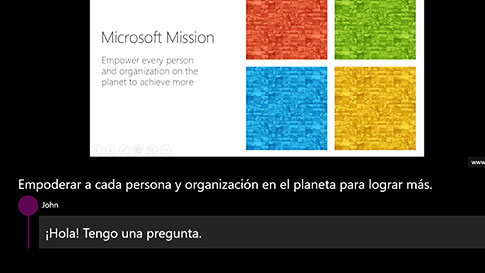
Podtitranje uživo
Govorite na bilo kojem od 11 podržanih govornih jezika i podnaslova na bilo koji od 60 + tekstualnih jezika prijevoda.

Iskustvo interaktivne publike
Podijelite QR-ili pet slova kod razgovora i vaša publika može pratiti zajedno s vašom prezentacijom, na vlastitom uređaju, na odabranom jeziku.
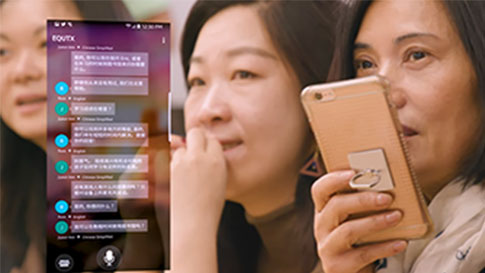
Multi-language Q&A
Otključaj publiku kako bi se omogućilo pitanje publike na svom uređaju na bilo kojem od podržanih jezika.

Uključivost kroz pristupačnost
Pomognite članovima publike koji su gluhi ili teško slušanjem slijede prezentaciju i Sudjelujte u raspravi.
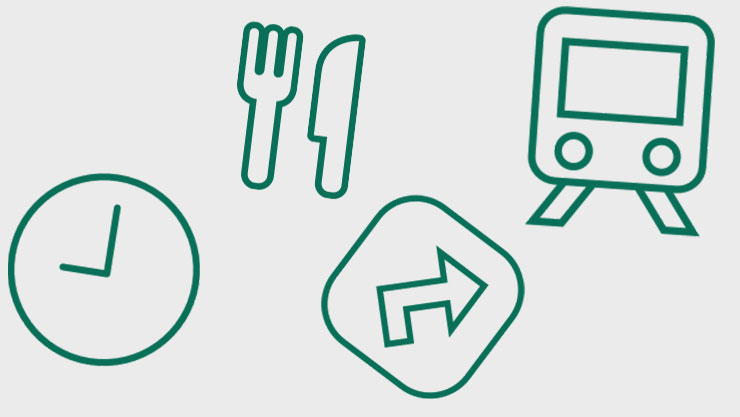
Prilagođeno prepoznavanje govora
Prilagodite modul za prepoznavanje govora pomoću rječnika u slajdovima i bilješki slajdova kako biste se prilagodili žargonima, tehničkim uvjetima i nazivima proizvoda ili mjesta. Prilagodba je trenutno dostupna za engleski, kineski i španjolski.
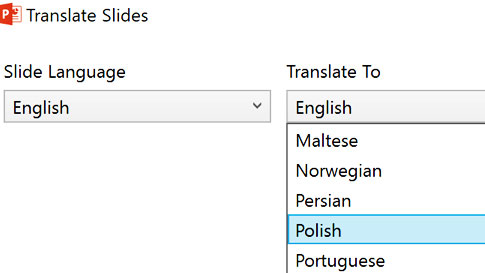
Prevedene prezentacije s očuvanim oblikovanjem
Gumb "Prevedi slajdove" omogućuje izlagačima prevođenje cijele prezentacije dok čuva njegovo oblikovanje.
Tehnologije iza prezentacije prevoditelj
Za prezentaciju prevoditelj za PowerPoint pokreće se značajka Microsoft Translator Live koja vam omogućuje prevođenje razgovora tako što ćete početi ili se pridružiti razgovoru iz aplikacije prevoditelj. do 100 ljudi može razgovarati odjednom pomoću Prevoditelj ili izravno iz svog preglednika na http://translate.it.
Značajka Microsoft Translator live izgrađena je pomoću osnovne tehnologije prevođenja govora microsoft prevoditelja, API-ja za Microsoft Translator, Azure Cognitive Service.
Prezentacija prevoditelj integrira mogućnosti prilagođavanja prepoznavanja govora iz usluge Custom Speech Service (CSS) iz Azure, kognitivne usluge, za prilagodbu prepoznavanja govora u rječniku korištenom u prezentaciji.
Kako postaviti za postavljanje prezentacije prevoditelj za PowerPoint
Naučite kako preuzeti dodatak, instalirati ga i podijeliti QR i konverzacijski kôd izravno iz prezentacije kako bi vaša publika mogla pratiti svoj jezik.
PREUZMITE PREZENTACIJU PREVODITELJPrezentacija Prevoditelj u akciji
Za ovaj demo, engleski je odabran govor i titlove jezik-naglašavajući korištenje Live titlova za gluhe ili teško slušne zajednice. Korisnici se također mogu pridružiti i sudjelovati na drugim jezicima. Razgovori su bili pod nazivom "pristup i razumijevanje u učionici: kako gluha djeca uče (ili ne)", s obzirom na Microsoft Research 9. svibnja, 2017.
Što je običaj za prepoznavanje govora učiniti?
- Poboljšava točnost vaših titlova učeći iz sadržaja u slajdovima i bilješkama slajda. U nekim slučajevima, vidjet ćete do 30% poboljšanje točnosti.
- Prilagođava prepoznavanje govora za vokabular specifičan za industriju, tehničke pojmove, kratice i nazive proizvoda ili mjesta. Prilagodba će smanjiti te pogreške u titlovima, sve dok su riječi prisutne u slajdu ili bilješkama slajda.
Kako postaviti prilagođeni govor u prezentaciji
- Prvi put kada prilagodite prepoznavanje govora za svoju prezentaciju, može potrajati i do 5 minuta da prezentacija Translator završi učenje.
- Nakon prvog puta, titlovi će se početi trenutaиno osim ako ne ažurirate sadržaj slajdova.
- Savjet: Pokrenite prilagođeno prepoznavanje govora tijekom vježbanja kako ne biste doživjeli kašnjenje kada prezentiraju publici.
Kao što je običaj govora prepoznavanje rada?
Prilagođena značajka prepoznavanja govora funkcionira osposobljavanjem jedinstvenih jezičnih modela s sadržajem slajdova. Jezični modeli iza Microsoftova motora za prepoznavanje govora optimizirane su za uobičajene scenarije korištenja.
Jezični model je raspodjela vjerojatnosti nad nizovima riječi i pomaže sustavu odlučiti između nizova riječi koje zvuče slično, na temelju vjerojatnosti da će se riječi same sekvence. Na primjer, "Prepoznajte govor" i "razbiti lijepu plažu" zvuk podjednako, ali prva rečenica je daleko vjerojatnije da će se dogoditi, i stoga će biti dodijeljen viši rezultat od strane jezika modela.
Ako vaša prezentacija koristi određene stavke rječnika, kao što su nazivi proizvoda ili žargon koji se rijetko javljaju u tipičnom govoru, vjerojatno možete steći poboljšane performanse prilagođavanjem jezika modela.
Na primjer, ako je vaša prezentacija o automobilskoj industriji, ona može sadržavati pojmove kao što su "Powertrain" ili "katalizator" ili "ograničeni slip diferencijalni." Prilagođavanje modela jezika omogućit će sustavu da to nauči.
Kada koristite značajku Prilagodi prepoznavanje govora u prezentaciji prevoditelj, vaš Prezentacijski sadržaj – uključujući bilješke s slajdova – sigurno se prenosi na uslugu transkripcije programa Microsoft Translator kako bi stvorio prilagođeni jezični model na temelju ove podatke. Podaci koji se koriste za prilagodbu nisu deidentificirani i zadržavaju se u cijelosti, zajedno s prilagođenim modelom, od strane usluge za trideset (30) dana od posljednje uporabe kako bi podržali vaše buduće prezentacije i korištenje jezičnih modeliranja.
Savjeti za korištenje prezentacije prevoditelj
Audio/vizualni postavljanje
Prije nego što započnete, trebat će vam:
- Radni mikrofon: Predlažemo korištenje Bluetooth slušalica kako biste se mogli kretati bez ograničenja. Pogledajte naš popis preporučenih slušalica
- PowerPoint za sustav Windows: RAČUNALO se samo. Pobrinite Se da ne imati bilo koji office aplikacija otvorili tijekom prezentacije prevoditelj postavlja. Nakon što instalirate dodatak, automatski će se ažurirati svaki put kad je objavljena nova verzija.
- Permissions: Ako ste pedagoga i koristite školsku prijavu za PowerPoint, možda ćete se morati obratiti administratoru da biste instalirali dodatak na uređaj (e).
- Internetska veza: hard-ožičena veza je idealna, ali pouzdan WiFi veza dobro radi. Ako koristite dodatak za događaj, predavač treba koristiti žičanu vezu, ako je moguće, ili namjenski WiFi. Iako će raditi na WiFi ili 4G, ako je bilo slab, ili postoji puno konkurencije za propusnost, to može negativno utjecati na performanse. Sudionici publike mogu koristiti WiFi ili 4G jer oni samo primaju transkripte ili prijevode, a njihovi podaci su mnogo niži.
Kako postaviti prilagođeni sadržaj
Ovisno o tome što predstavljate, vjerojatno ćete htjeti prilagoditi način na koji Prevoditelj prezentacije "razumije" vaš sadržaj.
Evo nekoliko savjeta za postavljanje CSS:
- Uključiti sve relevantne materijale: ne zaboravite svoje bilješke predavača! Prije nego što УСС "uči" vaš sadržaj, sadržaj mora biti prisutan u slajdove ili napomene na slajd. Rečenica će se koristiti za riječi konteksta, tako da je cijeli scenarij za svoju prezentaciju u slajd bilješke će biti korisne.
- Nakon što kliknete na "Start Titlovi", pojavit će se dijaloški okvir postavljanje prezentacije. Obavezno označite okvir koji kaže "Personaliziraj prepoznavanje govora" tako da možete prilagoditi svoju prezentaciju modela govora*. To traje od 3 do 5 minuta, ovisno o dužini vaše prezentacije.
- Trenirajte unaprijed. Servis će zadržati sadržaj, bilješke i audio zapisnike trideset (30) dana od posljednje uporabe kako bi podržao buduće prezentacije. Sustav morate ponovno trenirati samo ako ste ažurirali sadržaj ili je prošlo 30 dana od posljednjeg treninga.
* Trenutno samo engleski i kineski su podržani.
Značajka Microsoft prevoditelj video
Sada kada je vaš audio, vizualni i Prezentacijski sadržaj spremni za ići, sada možete početi prezentiranje! To je mjesto gdje sudjelovanje publike može igrati ulogu – proširiti publiku koja razumije vaš sadržaj ili ih pozvati da komentiraju u realnom vremenu na svom jeziku.
Evo nekoliko savjeta za postavljanje značajke programa Microsoft Translator Live:
- Nakon što kliknete "Započni Podtitling", pojavit će se dijaloški okvir za postavljanje prezentacije. U odjeljku "Dodatne postavke" obavezno provjerite okvir na kojem se piše "Dodaj slajd s uputama". To će objasniti publici kako mogu pregledavati titlove na vlastitim uređajima.
- Dodatak će zatim umetnuti slajd s uputama prije početka prezentacije. Ove upute omogućit će vašoj publici da se lako pridruže razgovoru (do 100 osoba) na svom uređaju, na svom jeziku.
- Možete odabrati da se "uključi" publiku – dopusti komentari izravno s uređaja, ili "glupa" publiku, tako da svoj pogled neprekidno. Možete samo pogoditi "gledatelja" na kraju prezentacije za interaktivne sesije pitanja i odgovora.

Prezentacija prevoditelja pomoć i česta pitanja
Odgovorite na pitanja pretražujući našu pomoć i FAQ odjeljak.
Najčešća pitanja o prezentaciji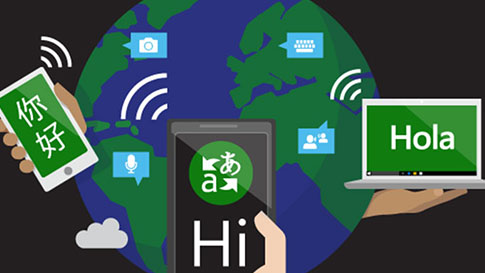
Prevoditelj jezici
Želite li znati koje su značajke podržane za vaš odabrani jezik? Posjetite stranicu naših jezika.
PREVODITELJ JEZICI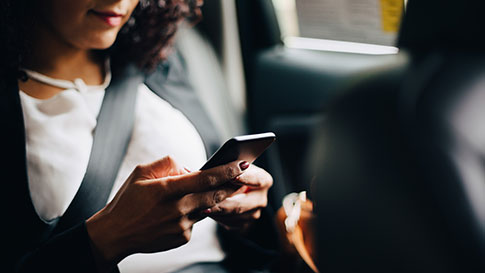
Prevoditelj za poslovanje
Saznajte više o načinu na koji tehnologija prijevoda teksta i govora Microsoft Prevoditelj može globalizirati vašu tvrtku i povezati se s klijentima diljem svijeta.
PREVODITELJ ZA POSLOVNA MJESTA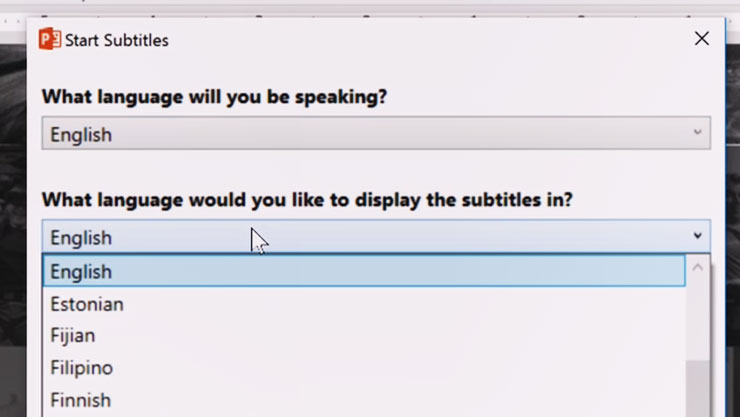
Prezentacija prevoditelj za PowerPoint
Preuzmite dodatak (samo za Windows).
PREUZMITE DODATAK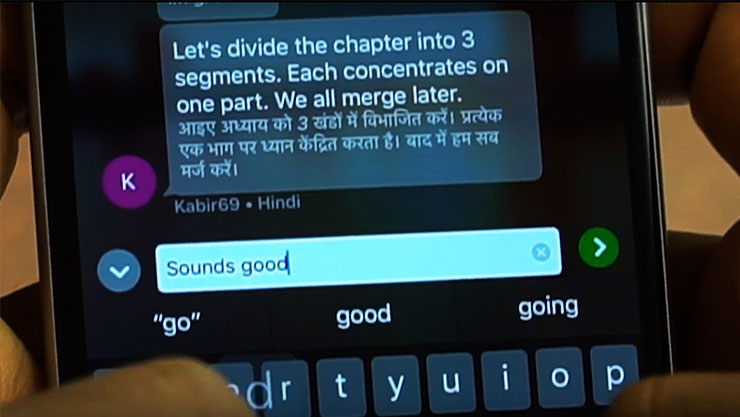
Prevoditelj
Polaznici mogu slijediti zajedno s Presentation prevoditelj na svom jeziku i jezika učenici mogu imati jedan-na-jedan prevedeni razgovori s nastavnicima pomoću aplikacije.
SAZNAJTE VIŠE O ZNAČAJKAMA APLIKACIJE



